すべて表示する
Zoho CRM に電話を連携するとできるようになること
1 CRMから直接、電話を発信できる・受けられる
電話機能を有効にすると、Zoho CRM で表示される顧客の電話番号に(電話)アイコンが表示されるようになります。アイコンをクリックすると発信ができます。(電話機能が無効だと電話アイコンは(グレー)になっています。)
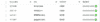
電話を受けた時も、CRMの画面上にポップアップで通知され、ワンクリックで応答することができます。CRM上で顧客情報を確認・編集したり、メモを記録しながら電話に対応することが可能になります。
2 録音記録や備忘録の自動登録
電話サービスの多くは通話内容を自動で録音します。CRMと電話サービスを連携すると、電話サービスに記録された録音データへのアクセスURLをZoho CRM上に設置したり、CRM上で録音の再生が可能なものもあります。株式会社RevCommが提供するMiiTel はAIが通話内容を解析して文字起こしを実行。さらに内容を自動で要約します。要約された内容は、自動的にZoho CRMのメモに記録されます。
3 電話の分析レポートが作成できる
架電・受電の結果をレポートとして作成したい時にも、Zoho CRMなら自動で実行します。CRM上で行われた電話での活動の件数や合計通話時間などのレポートを自動で作成することが可能です。
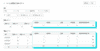
この機能は、インサイドセールスチームの架電結果の状況報告レポートにも活用できます。作成の方法は、テーマ学習シリーズの「失敗しないインサイドセールス」で学習できます。
Zoho CRMで電話の機能を有効にするために必要な準備
電話サービスを利用するためには、何が必要でどれくらいコストがかかるのかがを知りたいですね。結論からいうと、Zoho CRM で利用できるPBXプロバイダーから電話サービスを利用するためのアカウントを契約すれば電話機能を有効にする設定ができるようになります。ここでは、Zoho CRMで利用できるPBXプロバイダーの電話サービスとコスト、それぞれの特徴について解説します。
Zoho CRM で利用できるPBXプロバイダーの電話サービス一覧
PBXプロバイダーは世界中に多数存在しておりZoho CRM で利用できるPBXサービスは80以上あります。一方で、日本での利用を想定すると、「日本からの発信として電話ができる」「日本語ののサポートやヘルプ情報が提供されている」「日本円で支払いができる」という条件を満たす電話サービスは限られます。
1 Zoom Phone
オンライン会議ツールで有名なZoomが提供する電話サービスで、圧倒的な低コストや料金プランのわかりやすさが特徴のサービスです。料金プランは①Proプラン ② Japan Regionalプラン ③ Common Areaプラン ④ Global Selectプランの4つから選びますが、日本でのみ利用する場合には①~③、海外との通話も発生する場合には④を選びます。
① Proプラン (¥13,000/ユーザー/年)
代表電話を共有して利用する場合に適したプランです。電話番号の付与がなく、ボイスメールや転送などの基本的な機能のみが利用できるプランです。
② Japan Regionalプラン(¥24,300/ユーザー/年)
すべてのユーザーに050番号を付与できるプランです。掛け放題となる定額制プランと通話時間に応じた従量制プランのの2種類があり、詳細は問い合わせが必要です。
③ Common Areaプラン(¥6,500/年)
固定電話で利用する場合に選択するプランです。機能には制限がありますが、Zoom Phone で最安のプランです。
④ Global Selectプラン(¥32,400/ユーザー/年)
すべてのユーザーに050番号や0ABJ番号(地域番号)を付与できます。国内発信が掛け放題となる定額制プランと通話時間に応じた従量制プランのの2種類があり、詳細は問い合わせが必要です。アメリカやイギリスなど18か国への発信を掛け放題にするUnlimited International Calling Plan Add-Onというオプション(¥16,200/年)も追加できます。
2 MiiTel
通話だけでなく、音声解析や文字起こしなどの機能を備えた高機能なツールです。日本向けに開発されたツールであり、会話の内容を文字に起こし、それをAIにより自動で要約するため、通話内容の確認が簡単に行えます。また、感情の起伏をグラフによって可視化したり、会話ラリーや被りなどの回数も自動で集計するため、電話営業の成果向上のために担当者のパフォーマンスを評価・指導したい企業に適しています。1ユーザー当たり¥71,760/年で利用できます(月次契約の場合は¥6,980/ユーザー/月)。パソコン端末だけでなくスマホ利用もしたい場合にはMiitel Phone Mobileが別途必要です。
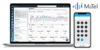
3 Amazon Connect
Amazon が提供するAWSの電話サービスです。世界100以上の国で利用できるプランなどが提供されており、機能性も豊富です。AWSが提供する豊富なサービスを12ヶ月無料で利用できるAWS 無料利用枠でもAmazon Connect は月90分の通話時間という制限はありますが利用が可能です。有償版では、発信・着信ともに0.018 USD/分で利用でき、アプリケーション内通話やビデオ通話なども1分あたり発信・着信する国に応じて価格が設定されています。
4 CallConnect
日本利用者向けに提供されている電話サービス。料金プランは①Starterプラン ② Basicプラン ③ Proプラン の3つから選びますが、Zoho CRM と連携するにはBasic またはProプランが必要です。
① Starterプラン (¥2,400/ユーザー/月)
050または0800の電話番号が利用できるプランです。通話記録は1,000件まで、通話メモ・検索・分析といった機能は利用できませんが、通話の発着信やIPアドレス制限など基本的な機能を利用できます。このプランでは、Zoho CRM との連携ができません。
② Basicプラン(¥4,600/ユーザー/月)
050、0800に加えて03などの地域電話(0ABJ)番号が利用できるプランです。通話メモ・検索などの機能が利用でき、録音の自動文字起こしにも対応しています。
③ Proプラン(¥8,800/ユーザー/月)
Basic プランで利用できる電話番号に加えて0120番号も利用できるプランです。このプランでは、分析やCSVダウンロードなどのすべての機能が利用できます。
機能/特徴 | Zoom Phone | MiiTel | Amazon Connect | CallConnect |
ビデオ通話 | ○ | × | ○ | ○ |
留守番電話 | ○ | ○ | ○ | × |
通話録音 | ○ | ○ | ○ | ○ |
セキュリティ | AES 256ビット暗号化 | エンドツーエンドの暗号化 | AWSセキュリティ機能 | データ暗号化とアクセス制御 |
Webサイト |
電話の設定手順
利用する電話サービスを選択したら、実際に電話連携の設定を行います。この例では、Zoom Phone を使って設定方法を解説します。この設定は、Zoho CRM の管理者権限を持つユーザーのみが行えます。また、この設定操作には、Zoom Phone のライセンスが必要になります。
[設定]に移動し、[チャネル]セクションの[電話連携]を選択します。電話連携のページから[Zoom Phone for Zoho] を検索し、選択します。

[Install](インストール)ボタンを押下し、Zoho Phoneを利用するユーザーを[All Users] (すべてのユーザー)か[Specific Users](特定のユーザーのみ)にするかを選択し、[Install](インストールする)ボタンを押下します。
![Zoom Phone for Zohoの設定1[Install]](http://www.zohowebstatic.com/sites/zweb/images/jp/crm/academy/master1-lesson11-img5-lazy.png)
ポップアップ画面が切り替わり、[Authorize Zoom] (Zoom のアカウントを認証する)ボタンを押下します。
![Zoom Phone for Zohoの設定2[Authorize Zoom]](http://www.zohowebstatic.com/sites/zweb/images/jp/crm/academy/master1-lesson11-img6-lazy.png)
Zoom が開きますので、Zoom Phone のアカウント情報を入力してログインし、[許可]ボタンを押下します。
![Zoom Phone for Zohoの設定3[許可]](http://www.zohowebstatic.com/sites/zweb/images/jp/crm/academy/master1-lesson11-img7-lazy.png)
次に、Zoho CRMのユーザーとZoom ユーザーの関連づけを行います。これにより、Zoho CRMの各ユーザーが自分のZoom アカウントを利用した電話連携が利用できるようになります。ユーザーの関連付けが完了したら[Save](保存する)ボタンを押下します。
![Zoom Phone for Zohoの設定4[Save]](http://www.zohowebstatic.com/sites/zweb/images/jp/crm/academy/master1-lesson11-img8-lazy.png)
Zoom Phone の連携はこれで完了です。
MiiTel、Amazon Connect、CallConnect の設定方法は異なる箇所がありますので、以下のヘルプコンテンツも併せて参照しながら設定してください。
MiiTel連携の設定方法 (Zoho CRMのヘルプページに移動します。)
Amazon Connect連携の設定方法(Zoho CRMのヘルプページに移動します。)
CallConnect連携の設定方法(CallConnectのヘルプページに移動します。)
使ってみよう、Zoho CRMの電話機能
電話連携の設定が完了したら、実際に機能がうまく動くか確認してみましょう。
CRMから直接、電話を発信する・受ける
Zoho CRM の[見込み客]タブに移動し、架電したい見込み客の電話番号の横に表示された(電話)アイコンをクリックします。電話のポップアップ画面が自動的に起動し、通話を行うことが可能です。
着信の場合も同様に、電話のポップアップが自動的に立ち上がり、応対することができます。通話の記録が自動で残る
通話の記録は、それぞれの顧客データの活動の項目で確認ができます。顧客データを開き画面左側に表示された[完了した活動]から確認することができます。ここには、通話の履歴が記録されZoom Phone の録音データへのリンクも自動的に登録されます。
完了した活動の通話記録は、Zoho CRM の[通話タブ]からも確認することができ、通話中に作成したメモもここから確認することができます。
電話の分析レポート(受電・架電)が作成できる
さらに、通話の実績を分析するレポートを作成して、通話の実績を可視化することができます。この通話レポートでは、Zoho CRMのレポート機能やアナリティクス機能を利用して作成方法を学習していきましょう。
よくある質問
Q. レポート機能とアナリティクス機能は何が違うの?
レポート機能は以下のように特定の条件に該当するレポートをひとつ表示するものです。細かい条件で分析レポートを作成できるのが特徴で、ひとつのデータに対して詳細に分析する際に利用します。
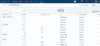
一方、アナリティクス機能は以下のように複数のレポートをひとつのダッシュボードに表示するものです。レポート機能とは異なり、グラフなどを利用してポイントを押さえることができるのが特徴です。先ほどのレポート機能で作成したレポートもこのダッシュボードに設置することができます。
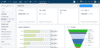
レポートと分析については、Lesson 17で詳しく解説します。
・Zoho CRM のレポート機能で作成した通話分析レポート
ここでは、ハウスリストへの架電によって商談を開始させるインサイドセールスチームの活動レポートを想定して作成していきます。
[レポート]タブに移動し[レポートを作成する]ボタンを押下します。
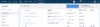
作成するレポートで参照するデータとなる[タブ]を選択します。ここでは[通話]を選択し、[続ける]ボタンを押下します。
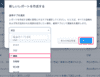
[通話] タブのデータに関連付けられている関連タブの情報をレポートに含めるかを確認する画面が表示されます。CRMのそれぞれのタブにはデータが記録され、他のタブに記録されているデータを参照する関連付けを行います。これによって、二重3重で同じ情報を複数のタブに記録しなくても、一度登録すれば他の参照したいデータが自動的に呼び出されます。今回作成する通話タブでは、メモの情報を記録していますが、実はメモだけを集めるデータベース(タブ)があり、通話に関連付けられています。このレポートでは、メモに記載された内容も関連付けたいので、通話の下に表示された ![]() (子タブを選択)マークを選択して [メモ] を選びます。すると、通話に関連するメモだけを参照するか、すべてのメモを参照するかを選択するメニューが表示されます。ここでは、インサイドセールスの活動レポートを作成するので、通話に関連するメモだけを参照したいため [関連データのみ] を選択して [完了する] ボタンを押下します。さらに、コールの活動によって獲得した商談の視点でも分析したいので、通話を選択しているボッ
(子タブを選択)マークを選択して [メモ] を選びます。すると、通話に関連するメモだけを参照するか、すべてのメモを参照するかを選択するメニューが表示されます。ここでは、インサイドセールスの活動レポートを作成するので、通話に関連するメモだけを参照したいため [関連データのみ] を選択して [完了する] ボタンを押下します。さらに、コールの活動によって獲得した商談の視点でも分析したいので、通話を選択しているボッ
![]() クスの上に表示された(親タブを選択)マークを選択して、 [通話-商談] を選択します。下図の形にできたら [続ける] ボタンを押下します。
クスの上に表示された(親タブを選択)マークを選択して、 [通話-商談] を選択します。下図の形にできたら [続ける] ボタンを押下します。
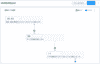
レポートの表示条件を設定する画面に移動するので、以下のように指定します。
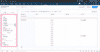
![]() アイコンを選択すると、行に設置する項目を選ぶことができます。行の並び替えもドラック&ドロップで行います。
アイコンを選択すると、行に設置する項目を選ぶことができます。行の並び替えもドラック&ドロップで行います。
列には、[商談名] [通話の時間] [通話の結果] [メモの件名] [商談金額] [売上の期待値] [受注日] [見込み客のデータ元] [見込み客の変換までの期間] の順に選択しました。
行グループを選択すると、レポートに表示するデータを行でグループわけします。ここでは、[通話の担当者]を選択して、担当者ごとに通話実績がレポートとして表示されるように設定しました。同じように列グループも選択することができますが、今回は設定しません。
集計項目には[商談金額の合計]を選択しました。これにより、担当者ごとに獲得した商談の金額が自動で集計され、さらにレポートの一番下にすべてのインサイドセールス活動で獲得した商談の合計金額を表示します。
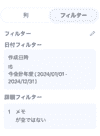
次に、このレポートに表示するデータの条件を指定します。[フィルター]に切り替えて、![]() (編集)アイコンを選択します。作成日時を今会計年度にします。架電をしても「担当者が不在です」などの回答を受けて到達できなかった通話記録を含めると膨大になってしまうので、通話のメモが記録できたものに限定したいと思います。詳細フィルターで[メモ]が[空ではない]を選びます。選び方は以下を参照ください。設定が完了したら[保存する]を押下します。
(編集)アイコンを選択します。作成日時を今会計年度にします。架電をしても「担当者が不在です」などの回答を受けて到達できなかった通話記録を含めると膨大になってしまうので、通話のメモが記録できたものに限定したいと思います。詳細フィルターで[メモ]が[空ではない]を選びます。選び方は以下を参照ください。設定が完了したら[保存する]を押下します。
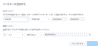
レポート名に"インサイドセールスの活動成果"と記載し、[+ フォルダーを作成する]を選択して[インサイドセールス]のフォルダーを作成し、すべてのユーザーがアクセスできるようにフォルダー共有を選択して保存します。レポートの詳細説明には"インサイドセールスの活動成果を商談と突き合わせて確認するレポート"と記載して[保存する]ボタンを押下します。
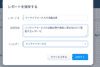
作成したレポートは、下図のようにわかりやすく分類されてテーブル形式で表示されます。テストデータのみしかアカウントに登録されていない場合、十分な通話や商談のデータが登録されていないため、以下のようなレポートは表示されずに「データがありません」と表示されているかもしれません。このレッスンのLesson 2から、CRM思考におけるデータベースの構築とレポート作成について学習してきましたが、レポートを作成して可視化したいことを意識したデータベースの構築を考え、データを十分にCRMに記録していくことで、このようなレポートが作成できるようになるということがこの例からもよくわかります。
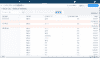
・Zoho CRM のアナリティクス機能で作成した通話分析ダッシュボード
次に、インサイドセールスの架電状況を確認するダッシュボードを作成してみましょう。
[アナリティクス]タブに移動し+ アイコンを選択します。
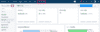
ダッシュボード名に"インサイドセールス"と記載し、表やグラフを追加していきます。まず、先ほど作成したインサイドセールスの活動成果レポートをダッシュボードに設置してみましょう。左から[グラフ]を選択し、[レポートから]を押下します。
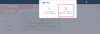
ダッシュボードに設置した時に添える表/グラフの名前として"担当者別の活動結果"を記載し、[レポート]から"インサイドセールスの活動成果"を選択します。表示されるグラフは[棒グラフ]に変更し、[軸(Y軸)]を商談金額の合計とします。[グループ化]は[通話の担当者]として[完了する]ボタンを押下します。
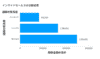
同様に、画面左に設置された表/グラフのオプションから設置したいダッシュボードのスタイルを選択して、追跡したい指標を見える化していきます。
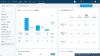
アナリティクス機能やレポート機能の詳しい使い方は、Lesson 17で詳しく学習していきます。電話での営業活動をはじめ、さまざまな業務をCRMで管理することで、業務が効率化されるだけでなく、可視化によって改善策が取りやすくなります。
![[実践編] CRMのデータベースに顧客とのやりとり履歴を追加する - 電話編](http://www.zohowebstatic.com/sites/zweb/images/jp/crm/academy/master1-banner-lazy.png)